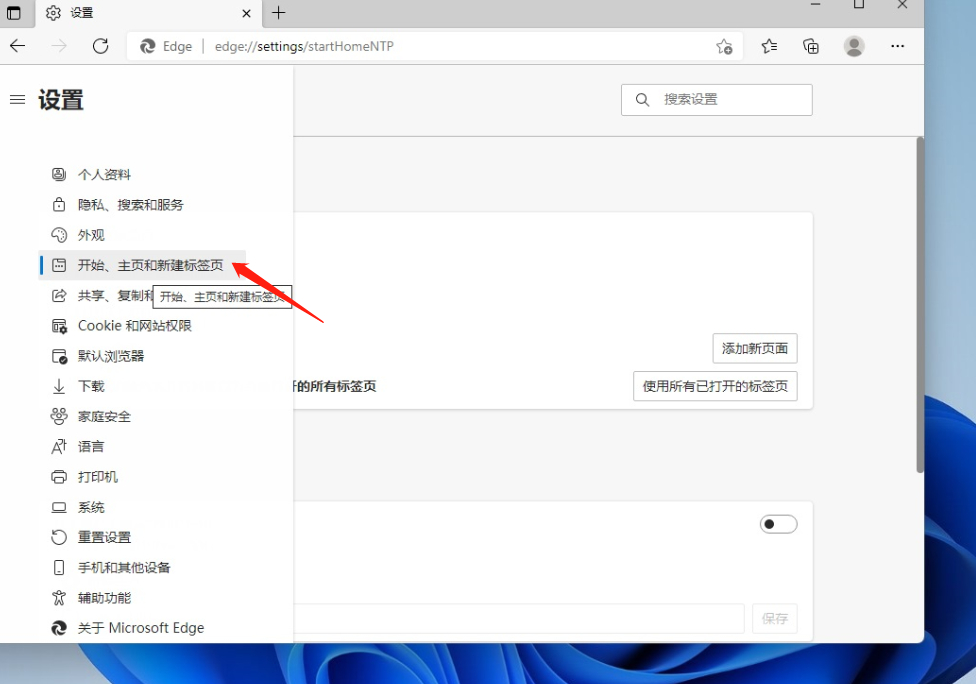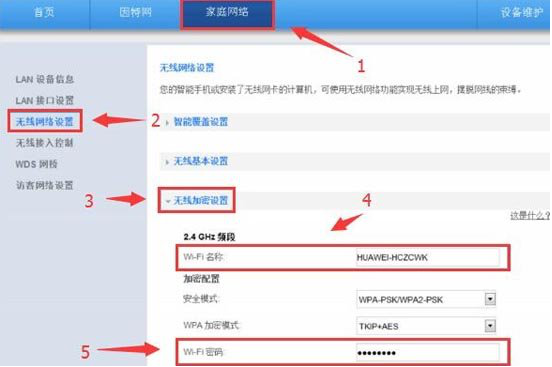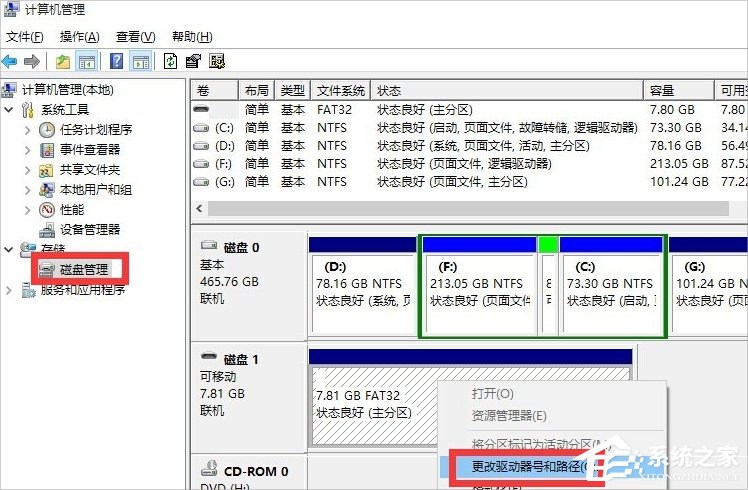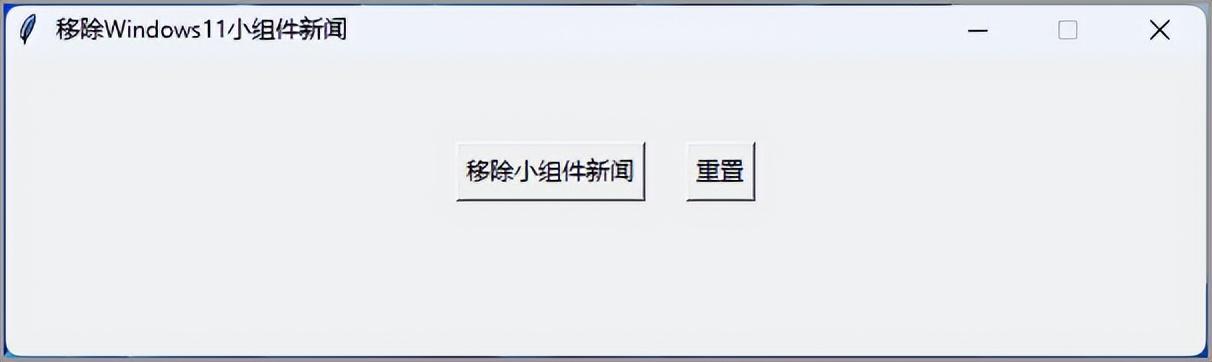怎么登陆路由器192.168.1.1进行设置?
1、路由器设置网址,地址栏输入“192.168.1.1”进入到下面这个页面,输入用户名和密码。用户名和密码默认都是admin.输入后进入到“下一步”,如果是宽带上网,选择“ADSL虚拟拨号”,并填写相应的用户名和密码。
2、选择“无线参数”---然后点击里面的“基本设置”设置,如图所示:
3、无线密码的设置,记得一定要填上密码,并记住密,以后就可以无线上网了。
192.168.1.1上如何给无线路由器设置密码?
1、不同的路由器,功能有差异,但是设置密码的方式还是一样的,点击进入浏览器,然后找到你的地址栏。
2、在浏览器上的地址栏里输入你常用的192.168.1.1来进入到具体的设置当中,输入完毕之后输入回车,就能弹出一个界面。
3、在默认情况下,用户名和密码我们都输入admin即可。
4、进入之后,左侧有一排菜单,我们在其中选择一个叫做无线设置的选项,虽然每个牌子的内容都有所不同,但是大同小异。
5、在弹出的子菜单中点击无线安全设置。
6、这时右侧就会弹出一个新的对话框,我们找到一个叫做psk密码的选项,这个就是我们用手机连接wifi时候需要输入的指令。
7、更改完毕之后,我们点击下方的保存选项,就设置完毕了。
192168101路由器设置方法?
1、把入户网线连接到路由的WAN口。
2、用另一根网线一头连接你的电脑,另一头连接你的路由LAN口,(LAN口是路由上标有1 2 3 4的接口)。
3、打开电脑,打开浏览器,在地址栏里输入路由登陆IP。
4、在弹出对话框内输入路由登陆账号和密码,,如果你不知道路由登陆IP、登陆账号和密码,你可以把路由翻过来看一下,在路由的背面有写出。
5、进入路由设置界面后,一般会弹出快速设置界面,你可以在此界面,选择宽带拨号方式,为PPPoE,输入上网账号和密码。
6、设置完成后,保存退出并重启路由。
无线路由器192.168.1.1本地局域网怎么进入设置?
192.168.1.1一般是路由器的默认管理ip地址,具体地址请详细查看路由器说明书或路由器表面标签说明。 以tplinktl886为例,方法如下: 1、打开浏览器,录入路由器管理ip,回车,默认为192.168.0.1; 2、登录页面输入路由器账号、密码,点击登录,默认都为admin; 3、左侧导航点击无线设置--基本设置; 4、右侧可修改无线ssid,即客户端搜索到的名称,选择信道,选择模式,频道带宽自动,点击开启无线功能,点击开启ssid关闭,该页面选项一般默认即可; 5、左侧导航点击无线设置--无线安全设置; 6、右侧点击WPA-PSK/WPA2-PSK,认证类型选择wpa2-psk,加密算法aes,psk密码建议12位以上字母、数字、符号混合,点击保存即可。